在如今的数字化时代,无线投屏功能为我们带来了极大的便利,它能让手机屏幕轻松呈现在大屏幕设备上,无论是观看视频、展示照片还是进行商务演示,都更加畅快。华为手机作为深受用户喜爱的品牌,其无线投屏功能也备受关注。那么,华为手机究竟该如何实现无线投屏呢?
投屏前的准备工作
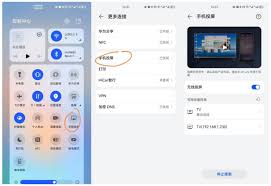
首先,确保你的华为手机和要投屏的设备(如智能电视、电脑等)处于同一无线网络环境下。这是实现无线投屏的基础条件,如果网络不一致,投屏将无法成功进行。
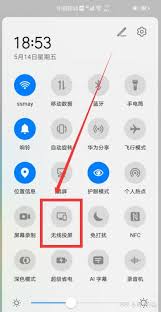
手机端操作步骤
打开华为手机的设置。在设置中找到“设备连接”选项。进入“设备连接”页面后,点击“无线投屏”。此时,手机会自动搜索可用的投屏设备。在搜索列表中,找到你想要投屏的目标设备,点击该设备名称进行连接。连接成功后,你的手机屏幕画面就会实时显示在大屏幕设备上啦。
部分华为手机的特殊操作
有些华为手机可能还支持通过下拉通知栏来快速操作无线投屏。从手机顶部向下滑动打开通知栏,找到“无线投屏”图标并点击。之后的搜索和连接步骤与上述通过设置进入的方式类似。
电脑端接收投屏(以windows电脑为例)
如果要将华为手机投屏到windows电脑上,需要确保电脑支持无线投屏功能。一般来说,windows 10系统以上的电脑大多具备此功能。在电脑上按下“win + p”组合键,打开“投影到此电脑”设置页面。选择“所有位置都可用”选项,确保手机能够搜索到电脑。然后按照手机端的操作步骤进行投屏连接即可。
投屏过程中的注意事项
在无线投屏过程中,要注意保持手机和投屏设备的电量充足,避免因电量不足导致投屏中断。同时,尽量避免在投屏时进行其他可能影响网络连接的操作,如下载大文件、切换网络等,以保证投屏的稳定性和流畅性。
总之,华为手机的无线投屏功能操作并不复杂,只要按照上述步骤进行准备和操作,就能轻松实现手机屏幕与大屏幕设备的无缝连接,为你带来更加精彩便捷的视听体验。无论是家庭娱乐还是工作协作,无线投屏都能发挥出它的强大作用,让你的生活和工作更加高效有趣。
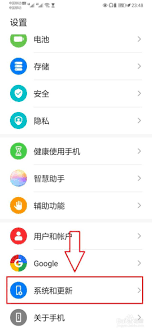
华为手机以其出色的性能和丰富的功能深受用户喜爱,其中字体切换功能也为用户提供了多样化的个性化体验。以下为您详细介绍华为手机切换字体的方法。一、通过主题应用切换字体打开手机中的“主题”应用。在主题应用中,您可以浏览各种不同风格的主题,其中有许多包含了丰富多样的字
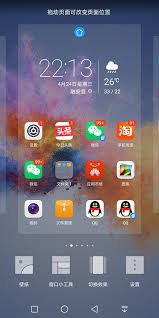
在使用华为平板时,移动桌面图标是一项基本操作,它能让我们根据自己的使用习惯来调整平板桌面布局,使操作更加便捷高效。下面就为大家详细介绍移动桌面图标的方法。一、单指拖动这是最常见的移动图标方式。打开平板主屏幕,长按想要移动的图标,此时图标会微微晃动,且周围会出现

在使用华为平板时,很多用户都希望能够实现将屏幕分成两个相等的部分,而不是以悬浮窗的形式呈现。以下是一种简单且实用的方法,让你轻松实现华为平板的分屏操作。首先,确保你的华为平板运行的是支持分屏功能的系统版本。一般来说,较新的华为平板系统都具备这一功能。当你想要进
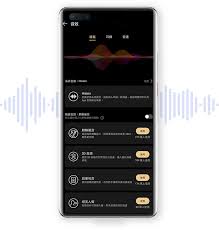
华为音乐播放器提供了丰富且个性化的音效调整功能,能让你沉浸在更优质的音乐体验中。进入音效设置界面打开华为音乐播放器,点击界面左上角的三条横线图标,在弹出的菜单中选择“音效”选项,即可进入音效调整页面。预设音效选择这里有多种预设音效供你选择,比如流行、古典、摇滚

华为手机定位功能在日常生活中非常实用,比如查找丢失设备、导航等。但有时会遇到定位打不开的情况,下面就来全面分析一下可能的原因。权限未开启这是比较常见的原因。打开手机“设置”,找到“应用”或“应用管理”选项,进入“权限管理”。在这里查看“位置信息”权限,确保相关
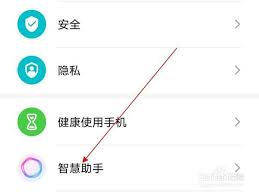
在如今快节奏的生活中,手机语音助手成为了我们高效便捷生活的得力小帮手。华为手机的语音助手yoyo更是以其强大的功能和贴心的服务备受用户喜爱。那么,究竟该如何轻松唤醒yoyo呢?接下来就为你详细介绍。一、最便捷的唤醒方式——长按电源键这是最简单直接的方法啦!当你